win10系统编码设置为utf-8
更新时间:2024-04-22 11:54:49作者:xiaoliu
Win10系统是一款功能强大的操作系统,但默认情况下并不是以UTF-8编码格式进行显示和存储数据的,为了更好地兼容不同语言和字符集,用户可以通过简单的设置来将Win10系统的默认编码设置为UTF-8。这样不仅可以避免乱码问题,还能更好地支持各种语言的显示和输入。让我们一起来了解如何在Win10系统中进行这项设置吧!
步骤如下:
1.一、按win键,输入“区域与语言设置”
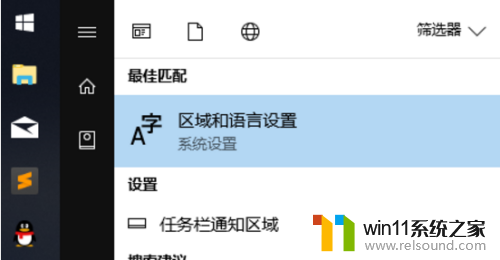
2.二、选择管理语言设置
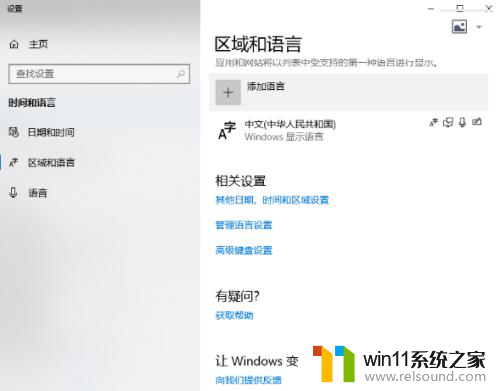
3.三、在弹出框中选择更改系统区域设置
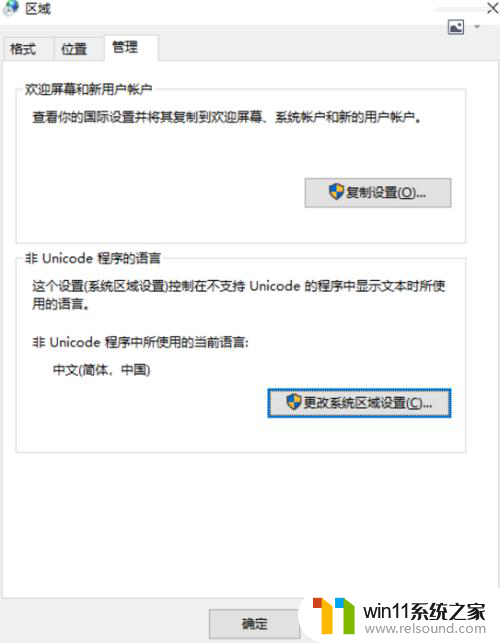
4.四、勾选Unicode UTF-8 并点击确定和应用
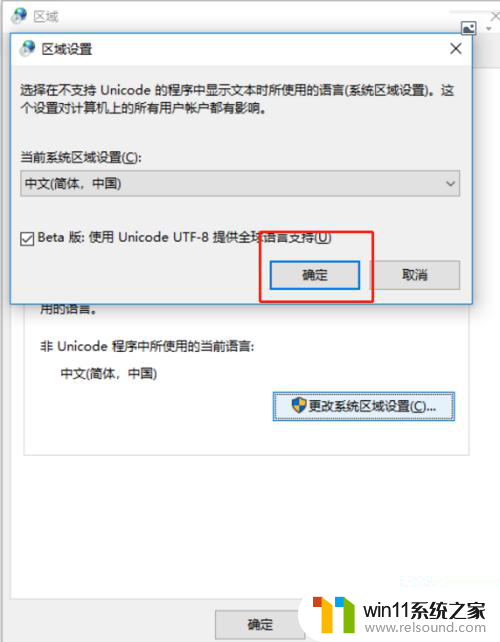
以上就是win10系统编码设置为utf-8的全部内容,如果你遇到相同问题,可以参考本文介绍的步骤来解决,希望这对你有所帮助。















